Surfaceはマイクロソフトが発売しているPCのシリーズですが、以下6つがおすすめしない・やめとけと言われる理由です。
- タイプカバーを入れると価格がMacbookよりも高めになる場合がある
- 動画編集に不向きなモデルがある
- タイプカバーはキーボードとして扱いづらい
- 利用目的よりモデルを選択しづらい
- USBポートが少なくハブが必要になる
- 指紋などの汚れが残りやすい
ここでは、サーフェス(Surface)をおすすめしない・やめとけと言われる理由や使うメリット、各シリーズの特徴などについて紹介しています。
記事を読めば、そもそもSurfaceシリーズを使うべきなのか、別のパソコンを利用すれば良いかがわかりますので、ぜひ参考にしてください。
サーフェス(Surface)をおすすめしない・やめとけと言われる理由6選

サーフェス(Surface)をおすすめしない・やめとけと言われる原因となるデメリットは、以下の7つです。
- タイプカバーを入れると価格がMacbookよりも高めになる場合がある
- 動画編集に不向きなモデルがある
- タイプカバーはキーボードとして打ちづらい
- 指紋などの汚れが残りやすい
- 利用目的から適したモデルを選びづらい
- USBポートが少なめで使いにくい
Surfaceは、 USBポートが少ないや価格が高いというデメリットが存在していますので、ぜひ参考にしてください。
タイプカバーを入れると価格がMacbookよりも高めになる場合がある
Surfaceは、タイプカバーを入れるとMacbookよりも高めになる可能性があります。
Surfaceの価格が高いのは、個性的な形をしていることやパソコンでありながらタブレットとしての機能も果たしているためです。
Surfaceと最新版のMacbook Airを比較すると以下のようになります。
| 比較項目 | Surface Pro 9 | Macbook air M3 | Macbook Pro |
|---|---|---|---|
| 価格 | 191,180円〜318,780円 | 148,800円〜258,800円 | 248,800〜554,800円 |
| CPU | 8GB RAM | 8GB〜16GB | 8GB~32GB |
| ストレージ容量 | 128GB SSD | 128~1TB SSD | 128~1TB SSD |
比較すると、現状最新のスペックであるM3チップを載せているMacbook Air M3よりもSurfaceの方が価格としては高めとなっています。
なお、Surfaceに関してはキーボードと一体化しているタイプカバーも別で購入しなければなりません。
タイプカバーは最低でも2万円かかるため、20万円以上の出費が想定されます。
動画編集に不向きなモデルがある
Surfaceは、基本的には動画編集に不向きなモデルが多いです。
最もスペックの高い「Surface Laptop Studio」であれば、メモリが32GBや64GBと大容量なので動画編集でも問題なく利用できます。
ただ、動画編集を最優先で考えるのであれば、Macbook Proなどを購入するのがおすすめです。
もちろんSurfaceを利用するのであれば問題ありませんが、メモリ容量を大幅に増やすなどのカスタマイズをしなければならない点は注意してください。
タイプカバーはキーボードとして打ちづらい
Surfaceは、タイプカバーがキーボードとしては打ちづらいというのもデメリットの一つです。
打鍵感があるキーボードのこと。
パソコンのカバーとしても利用できる。
タイプカバーは持ち運びやすいというメリットがある一方で、薄いのでタイピングがしづらいというデメリットもあります。
キーボードを重視する方は、タイプカバーを用いる必要があるSurfaceがおすすめできません。
指紋などの汚れが残りやすい
Surfaceは指紋などの汚れが残りやすいです。
ただし、これはSurface特有の問題ではなく、他のPCでも同じような現象が起きます。
私は、MacBookを所持していますが、画像の通り掃除をサボると指紋が付いてしまいます。

なお、掃除する場合はスマホやパソコン用の掃除グッズを利用すれば問題ありません。
掃除グッズはAmazonですぐに購入できるので、ぜひ使ってください。
利用目的から適したモデルを選びづらい
Surfaceはタイプが3つあるので、目的から適したモデルを選択しづらいというデメリットがあります。
PCのタイプとSurfaceの各シリーズは以下の通りです。
| タイプ | 各シリーズの名前 |
|---|---|
| ノートPC | ・Surface Pro 9 ・Surface Pro 7+ ・Surface Go3 ・Surface Pro 8 |
| 2in1 PC | ・Surface Laptop 5 ・Surface Laptop Studio ・Surface Laptop 4 ・Surface Laptop Go |
| オールインワン(本体と画面機能が一体化している)PC | ・Surface Studio 2+ |
2in1はタブレットのように使えて持ち運びもできます。
ノートPCはMacやWindows PCと一緒で通常のノートパソコンと同一の機能を有しています。
オールインワンは、デスクトップと一体化しており金額としては一番高くなりがちです。
USBポートが少なめで使いにくい
SurfaceはUSBポートが少なめで使いづらいのがデメリットの一つです。
SurfaceシリーズのUSB端子は以下の通りです。
| Surfaceシリーズのバージョン | USBポートの台数 |
|---|---|
| Surface Go | USB Type Cポートが1つ |
| Surface Pro 9 | USB Cポートが2つ |
| Surface Go 3 | USB 3.0ポートが1つ、USB 2.0ポートが1つ |
| Surface Pro 7 | USB3.0のType AとType C端子が1つずつ |
なお、サーフェスのUSB端子が足りない場合は、USBハブを使わなければなりません。
なお、デュアルディスプレイやキーボードなどが必要な場合は、Surfaceの利用はあまりおすすめできません。
サーフェス(Surface)を利用するメリット

ここまでサーフェス(Surface)を利用するデメリットを解説した一方で、使うメリットももちろんあります。
この記事では、サーフェス(Surface)を利用するメリットについて解説します。
- サイズがコンパクトで持ち運びが便利
- 起動が速い
- バッテリーが最長16時間使える
- ノートPCおよびタブレット両方で利用できる
- たくさんの種類から選択できる
Surfaceはサイズがコンパクトなことやバッテリーが長く持つなどのメリットがあります。
次の章で詳しく解説しますので、ぜひ参考にしてください。
サイズがコンパクトで持ち運びが便利
Surfaceは、サイズがコンパクトで持ち運びに便利な点がまずメリットとして挙げられます。
以下の表では、SurfaceシリーズとMacbookの重量を比較していますので、ぜひ参考にしてください。
| 機種名 | 重量 |
|---|---|
| Surface Pro | 879グラム |
| Surface Pro Go 3 | 1.13kg |
| Macbook Air M3 15インチ | 1.51kg |
Surface ProやSurface Pro Go 3はMac bookに比べると重量は相当に軽めと言えます。
もし、外でパソコンを持ち運ぶことが多い方に関してはSurfaceを利用するのがおすすめです。
起動が速い
サーフェスは起動がとにかく速いのもメリットの一つと言えます。
起動ボタンを押してから、実際に利用できるまで20秒とかかりません。
実際に私も最新版のSurfaceがどれくらいで起動するか試しましたが、Macbookと遜色ないスピードで驚きました。
また、パソコンにありがちなうるさいファンの音も気にならないので、集中して作業ができるのも魅力的です。
バッテリーが最長16時間使える
サーフェスは最長16時間充電なしで利用できます。
バッテリーの充電なしでもこれだけ使えるので、仕事や勉強で日常的にパソコンを使う人にとっては安心できるポイントと言えます。
ノートPCおよびタブレット両方で利用できる
Surfaceは、ノートPCとタブレットの両方で利用できます。
例として、Surface Pro9はキーボードとカバーが一体化している「タイプカバー」を利用すると、ノートパソコンとして使えます。
また、タイプカバーを外すとタブレットとして利用することも可能です。
なお、Appleが発売しているiPadもタイプカバーをつけるとパソコンのような使い方ができますが、あくまでタブレット向きなのでSurfaceに比べるとできることが限定されます。
一方でSurfaceであれば、パソコンでの利用を想定しているため、PCとタブレット両方で使うことができます。
たくさんの種類から選択できる
Surfaceはたくさんの種類からご自分にあったものを選択できます。
現在、Surfaceは9種類のシリーズが発売されています。
- 「Surface Pro」シリーズ
- 「Surface Go」シリーズ
- 「Surface Laptop」シリーズ
- 「Surface Laptop Go」シリーズ
- 「Surface Studio」シリーズ
- 「Surface Pro」シリーズ
- 「Surface Pro X」シリーズ
- 「Surface Laptop Studio」シリーズ
- 「Surface Book」シリーズ
- 「Surface Duo」シリーズ
それぞれで容量や利用用途が異なります。
次の章で詳しく解説していますので、ぜひ参考にしてください。
サーフェス(Surface)各シリーズの特徴を紹介

Surfaceはたくさんの種類が発売されているため、ご自分でどれを選択すべきかどうかがわからない方もいらっしゃるかと思います。
この章では、サーフェス(Surface)各シリーズの特徴について紹介します。
- 高性能が売りの「Surface Pro」
- 軽量コンパクトで持ち運びしやすい「Surface Go」
- バッテリーが長持ちする「Surface Laptop」
- ゲーミングPCとしても使える「Surface Laptop Studio」
- 重さ1.1kgで外出先で使いやすい「Surface Laptop Go」
- 自宅で据え置きで使える「Surface Studio」
それぞれの利用するメリットや注意点について解説していますので、どのシリーズを使うか迷われている方はぜひ参考にしてください。
高性能が売りの「Surface Pro」
まずはタブレットとノートパソコンを「2in1」で利用できるSurface Proを紹介します。
ノートパソコンとタブレットが一体化したモデルのこと。
キーボードは別売りとなっていますが、購入するとノートパソコンのように使うことができます。
最新式のSurface Pro9は、高性能なコアを搭載しているので、高性能パソコンが欲しい人におすすめのPCですね。
また、Surface Pro 7+は12.3インチのコンパクトモデルとなっているので、仕事や大学への持ち運びが多い人におすすめのモデルです。
Surface Proは高性能かつ持ち運びを自由にしたい人におすすめです。
軽量コンパクトで持ち運びしやすい「Surface Go」
「Surface Go」は重さがタイプボード抜きで521g、画面の大きさが10.5インチというコンパクトかつ軽量を売りにしたモデルです。
500g強は500mlのペットボトル並に軽く、画面は普通のタブレットよりも若干小さめなレベルです。
気になる性能に関しても、タッチペンやマウスを用意すれば一般的なSurfaceとそれほど変わらない性能を発揮してくれます。
サイズが小さく軽いので、普段から仕事や通学でパソコンを持ち歩く方におすすめの商品です。
バッテリーが長持ちする「Surface Laptop」
3つ目はバッテリーが長持ちする「Surface Laptop」です。
前2つで紹介した2in1のPCと違い、こちらは通常のノートパソコンと同一のモデルとなっています。
ただし、通常のノートパソコンにはない機能があります。
それは、画面をタッチパネルとして利用できる点です。
タッチスクリーンで指で操作できる点は、イラスト制作などで利用する方にもおすすめできます。
また、キーボードは通常のノートパソコンと変わらないため、仕事で使う分には問題ないと言えます。
重量も1.34kg~1.66kgと軽量のため、持ち運びが楽なのも魅力的なポイントです。
バッテリーに関しては17〜18時間連続使用が可能なので、コンセントのない場所で仕事する方でも安心できますね。
ゲーミングPCとしても使える「Surface Laptop Studio」
高スペックである「Surface Laptop Studio」はゲーミングPCや動画編集などをしたい方におすすめです。
メモリは16GB〜64GBで用意しており、ストレージは512GB〜1TBの容量なので動画などを保存することができます。
ただし、重量は1.7〜1.8kgとなっているので、持ち運びには不便な可能性があります。
重さ1.1kgで外出先で使いやすい「Surface Laptop Go」
重さが1.1kgで軽めなパソコンを利用したいのであれば「Surface Laptop Go」です。
軽量化つコンパクトなパソコンなので、バッグやカバンに入れても邪魔にならないのがメリットと言えます。
また、ディスプレイは12.4インチ〜15インチと3つのタイプに分かれていますので、小さいというわけではありません。
自宅で据え置きで使える「Surface Studio」
自宅に据え置きで使える高性能パソコンが欲しい人は「Surface Studio」の利用がおすすめです。
「Surface Studio」は28インチの大画面で、32GBのメモリがつき容量は1TBとなっています。
Surfaceシリーズのご多分に漏れず、直接の手書き作業も可能としています。
ただし、最新のSurface Studio 2+は価格が71万円〜と非常に高額なので、よほどの方でないと購入するのは難しいです。
サーフェス(Surface)と各パソコン会社のモデルを比較
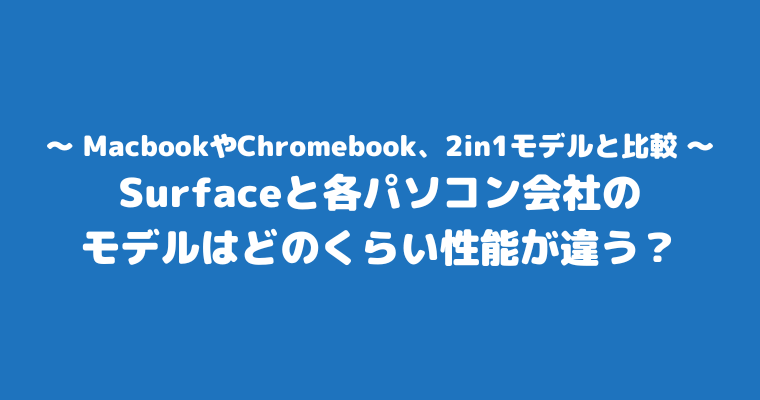
ここまではSurface各シリーズの特徴について紹介してきましたが、実際に他社の代表的なパソコンとはどのように違うのでしょうか。
この章では、Surfaceと他社のPCとの違いについて紹介します。
- タブレットとパソコン両方で使える他社「2in1デバイス」での比較
- 性能や価格差でChromebookと比較
では、それぞれ紹介していきます。
タブレットとパソコン両方で使える「2in1デバイス」での比較
サーフェスとパソコン両方で利用できる「2in1デバイス」との比較です。
以下の表で比較していきます。
比較対象はSurfaceが「Surface Pro」と「Dell Inspiron14インチ ノートパソコン」、「Lenovo Yoga 7i 2-in-1 Gen 9 16型」の3つです。
| 比較項目 | Surface Pro | Dell Inspiron14インチ ノートパソコン | Lenovo Yoga 7i 2-in-1 Gen 9 16型 |
|---|---|---|---|
| OS | Windows11 | Windows11 | Windows 11 Home 64bit |
| プロセッサー | LCD ディプレイ搭載 Snapdragon X Plus (10 コア) OLED ディプレイ搭載 Snapdragon X Elite (12 コア) |
第13世代 インテル® Core™ i5-1334U (12 MB キャッシュ, 10 コア, 12 スレッド, 最大 4.60 GHz まで可能) | インテル® Core™ Ultra 7 プロセッサー 155U インテル® Core™ Ultra 5 プロセッサー 125U |
| メモリ | 16GBまたは32GB | 16GB | 16GB |
| SSD | 512GBまたは1TB | 512GB | 512GBまたは1TB |
| ディスプレイ | 13インチ | 14インチ | 16インチ |
| バッテリー駆動時間 | 最大 14 時間のローカル ビデオ再生 アクティブな Web 使用時間は最大 10 時間 |
– | – |
| ネットワーク | WiFi7まで有効 | WiFi6まで有効 | – |
| 重量 | 895g | プラスチックシャーシ(カーボンブラック、アイスブルー):1.54kg メタルシャーシ(アイスブルー、ミッドナイトブルー):1.56kg |
1.99kg |
Surfaceは、他のシリーズと比べるとストレージの容量やメモリではほぼ互角なものの、重量でDellシリーズの約半分、Lenovoシリーズは1kg以上を軽い重さとなっています。
また、Surfaceは他の2シリーズに比べるとデザインがよりスマートで、画面の画質であったりタッチペンによる操作などで優位性を得ています。
また、2in1ではあるものの、ノートパソコンとほぼ変わらない性能を誇っているのも優れている点の一つです。
性能や価格差でChromebookやMacbookと比較
ここでは、Surfaceと似ていると言われるGoogleの「Chromebook」とMicrosoftの永遠のライバルであるAppleが発売している「Macbook」の性能を比較していきます。
こちらはSurfaceを「Surface Laptop」でChromebookは「HP Chromebook Plus x360 14″」、Appleは「MacbookAir 15インチ M3モデル」で比較していきます。
| 比較項目 | Surface Laptop | HP Chromebook Plus x360 14″ | MacbookAir 15インチ M3モデル |
|---|---|---|---|
| OS | Windows11 | Windows11 | MacOS バージョン14から |
| プロセッサー | Snapdragon® X Elite プロセッサ Snapdragon® X Plus プロセッサ |
インテル® Core™ i3 プロセッサー | Apple M3チップ |
| メモリ | 16GBまたは32GB | 8GB | 16GB~ |
| SSD | 256GB、512GB、1TB | 256GB | 512GB~ |
| ディスプレイ | 13.8インチor15インチ | 14インチ | 15インチ |
| バッテリー駆動時間 | 最大22時間 | 最大10時間15分 | 最大18時間 |
| ネットワーク | WiFi7 | WiFi6E | WiFi6E |
| 重量 | 1.34kg~1.66kg | 1.5kg | 1.5kg |
ChromebookはSurfaceとMacbookに比べると、性能では一歩劣っているというのが印象です。
Surfaceは機種によりますが、ノートパソコンであればMacbookの最新版であるM3チップのものに対しても対抗できるだけのメモリ容量やストレージ容量を有しています。
さらに、重量に関しては画面の大きさで変わりますが、15インチの場合だとSurfaceの方が若干重いです。
ただし、価格面ではSurfaceとMacbookが20万円以上するのに対して、Chromebookは11万円前後と半分以下の価格になっています。
そのため、もしこの3つからノートパソコンを選択するなら、価格面を重視するならChromebook、画面に直接書くなどの作業をしたいのであればSurfaceを選んでください。
サーフェス(Surface)の利用をおすすめする人
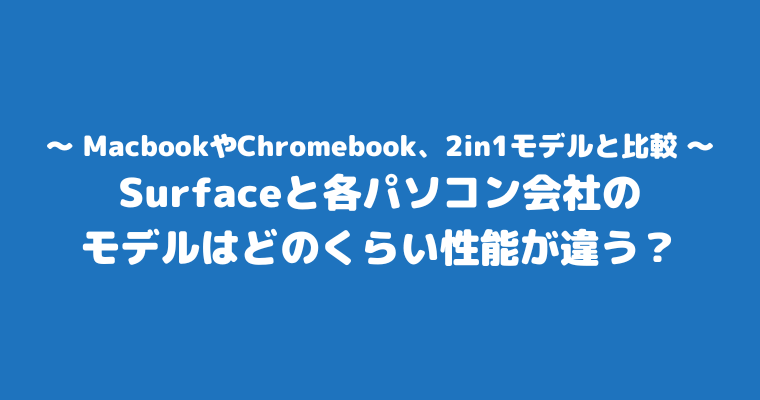
サーフェス(Surface)の利用をおすすめする人は以下の4つに当てはまる方です。
- 持ち運びできるパソコンが必要な人
- サブのパソコンが必要な人
- ビジネスシーンでパソコンを利用したい人
- ゲーミングPCや動画編集で利用したい人
基本的にノートパソコンの利用を検討している人とそれほど変わらない内容となっています。
次の章で詳しく解説していますので、ご自分が該当するかどうかチェックしてください。
持ち運びできるパソコンが必要な人
Surfaceは、ノートパソコンとタブレットの機能を持ち合わせているので、持ち運びできるパソコンが必要な人におすすめです。
もしハイスペックで持ち運びができるPCが必要な場合は「Surface Pro」の利用がおすすめです。
「Surface Pro」はタブレットの機能と、ノートパソコンの性能の高さを併せ持ったハイブリッドモデルと言えます。
自宅や学校・仕事の移動中などあらゆる場面で使えるのが強みです。
サブのパソコンが必要な人
SurfaceはサブのPCが必要な人におすすめです。
サブのPCとしては「Surface Go」シリーズを使うのが大変おすすめです。
Surface Goシリーズはメモリが8GBでSSDの容量は128GBなので、メインのパソコンとして使うには性能が不足していますが、サブ機として利用できます。
Surface Goシリーズは、Webや動画視聴に大変おすすめのパソコンです。
ビジネスシーンでパソコンを利用したい人
ビジネスシーンでパソコンを利用したい人にもSurfaceが大変おすすめです。
特にビジネスシーンの場合は「Surface Laptop」シリーズを選んでください。
「Surface Laptop」はメモリが16GBでSSDは512GBと、非常に高い性能を誇ります。
これだけのメモリがあれば、動画編集でも問題なく動きますのでどのような作業もサクサク進みます。
ゲーミングPCや動画編集で利用したい人
ゲーミングPCや動画編集で利用したい方は「Surface Laptop Studio」を利用するのがおすすめです。
このシリーズはSurfaceの中でも最上級のスペックを誇っており、メモリは最大64GB、SSDは容量が1TBとかなり大きめです。
これだけのメモリがあれば、動画編集もゲーミングPCとしても問題なく利用できます。
サーフェス(Surface)をおすすめしないに関するよくある質問
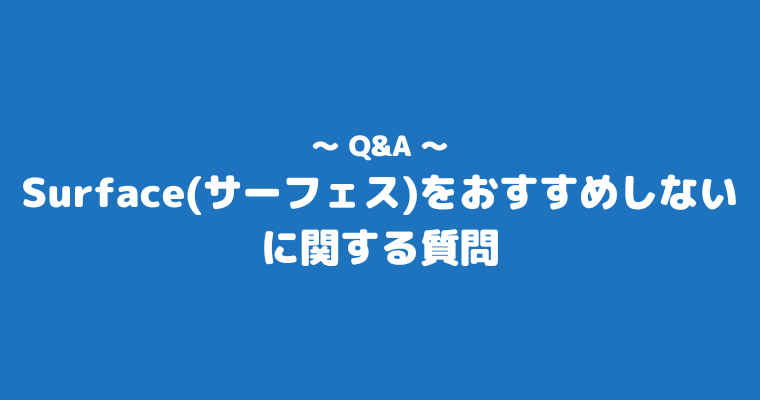
最後にサーフェス(Surface)をおすすめしないに関するよくある質問を紹介します。
- Q:Surfaceにできないことはありますか?
- Q:大学生にSurfaceはおすすめしないと口コミで書かれてますがなぜですか?
- Q:Surfaceを二度と買わないと言われる理由は?
- Q:Surfaceを使ってる人の評判はどうですか?
サーフェス(Surface)でできないことや大学生にはおすすめしないなど書かれていますが、本当かどうか検証します。
ぜひ参考にしてください。
Q:Surfaceにできないことはありますか?
Surfaceでできないことは、タブレットを横におきデュアルディスプレイとして利用することです。
なお、パソコンモードでコピーした文章をタブレットモードでペーストすることはできません。
Q:大学生にサーフェスはおすすめしないと口コミで書かれてますがなぜですか?
Surfaceが大学生におすすめしないと言われている理由は以下の通りです。
- USB端子が少ないのでハブを別途購入しなければならない
- 購入してから3年ほど経過すると動作が悪くなる
- キーボードが汚れやすい
- PCのCPUが画面の裏側にあるので、熱による画面への不具合がある
大学生活中に新しくパソコンを買い直す必要が出てくる可能性があるため、それであれば高額でもMacbookを購入した方が良いというのが意見として挙げられていました。
Q:Surfaceを二度と買わないと言われる理由は?
Surfaceを二度と買わないと言われている理由は、以下が挙げられます。
- 価格の割に性能が低い
- USBポートが少なく、充電ポートは他のWindowsのノートパソコンと互換性がない
- キーボードが使いづらい
Surfaceはタブレットとノートパソコンを両立するコンセプトで作られているため、一部の人には使いづらいといった印象を持たれているようです。
もし、パソコン目的でSurfaceを購入しようとしているのであれば、ノートパソコン型の物を購入するようにしてください。
Q:サーフェスを使ってる人の評判はどうですか?
Surfaceを利用している方の評判や口コミは以下の通りです。
絵描きではありませんが、元Serfaceユーザーとして、ペン(デジタイザ)の精度や反応は結構よかった印象です。
今までの「タブレットPC」が、AndroidとかiPadのようないわゆるタブレットだとしたら、Serfaceは純粋なPCなので、ちょっと重いかもです。— sabe@永遠のヴァイオレット廃人&弓道 (@sefer) July 8, 2024
利用している方からは、タッチで描きやすく性能が良いので使いやすいといった声が上がっています。
surfaceは総じて絵描きをしている方におすすめのパソコンと言えます。
サーフェスをおすすめしないのまとめ

Surfaceをやめとけと言われる理由は以下の6つです。
- スペック的に動画編集に足りないモデルがある
- 種類が多すぎて利用目的にあったモデルを選択できない
- USBポートが少ないのでハブを別途購入する必要がある
- タイプカバーがキーボードとして使いづらい
- タイプカバーを含めると価格がMacbookを超える場合も
- 指紋などの汚れが表面に残りやすい
Surfaceはデザイン性の高さや直接画面に書く際のタッチを感度の良さなどは評価されている一方で、性能の割に価格が高いやタイプカバーがキーボードとしては不満足といった声も聞かれます。
また、USBポートはUSB-Cしかないので、複数画面を用意する場合はHDMIに対応したハブを別途用意しなければならないデメリットも。
ただ、Surfaceは高性能なPCなので、イラスト制作などの仕事をしているフリーランサーなどにおすすめできる機種です。
Surfaceは合計で9種類のシリーズがあり、それぞれに特徴があるためこの記事を読んで、ご自分の利用目的にあった機種を選択し、PCで充実したライフを送ってください。

















